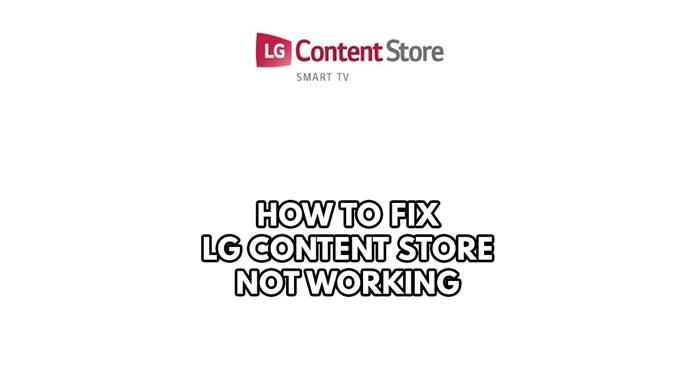Adakah anda mengalami kedai kandungan LG yang tidak berfungsi di TV pintar LG anda? Isu ini biasanya berlaku apabila anda cuba membuka kedai dan kedai kandungan LG hilang atau kedai kandungan tidak tersedia. Ini biasanya disebabkan oleh ralat sambungan rangkaian, gangguan perisian, atau firmware LG TV yang sudah lapuk yang memerlukan kemas kini perisian. Bagi pemilik TV pintar LG, anda perlu melakukan satu siri langkah penyelesaian masalah untuk mengenal pasti dan membetulkan kedai kandungan LG yang tidak berfungsi di LG Smart TV.
LG adalah syarikat Korea Selatan yang membuat pelbagai produk pengguna. LG Smart TV Line adalah salah satu tawaran utama mereka. TV LG disukai oleh pelanggan kerana mereka memberikan kualiti dan nilai terbaik untuk wang. LG Content Store adalah kedai sehenti anda untuk jumlah akses kepada kandungan dan aplikasi premium.
kedai kandungan tv pintar lg tidak berfungsi? Berikut adalah cara untuk menyelesaikan masalah di LG Smart TV anda


Sebelum kita mulakan dengan penyelesaian masalah pastikan anda memutuskan sambungan dan menyambung semula peranti HDMI dan USB anda kerana ini adalah prasyarat untuk langkah -langkah penyelesaian masalah kami.
Berikut adalah petua penyelesaian masalah kami untuk menetapkan mesej Kandungan LG tidak berfungsi dengan ralat.
Betulkan #1 Semak Sambungan Internet
Kedai kandungan LG memerlukan sambungan internet untuk berfungsi secara normal kerana ia adalah perkhidmatan streaming. Kedai kandungan LG mungkin tidak berfungsi jika sambungan internet anda berselang -seli, kelajuan internet anda perlahan atau mempunyai sambungan internet yang buruk. Anda boleh menyemak kelajuan sambungan internet anda menggunakan aplikasi tertentu seperti ujian kelajuan.
Memeriksa sambungan internet
Langkah 1: Buka penyemak imbas anda di TV pintar LG anda. Pilih pelayar internet yang anda mahukan.
Langkah 2: Taipkan Speedtest.net untuk mendapatkan pemeriksaan kelajuan internet anda. Tapak Ujian Kelajuan adalah salah satu alat web yang paling popular untuk memeriksa kelajuan sambungan anda.
Langkah 3: Tekan butang Go. Menekan butang Go akan memulakan ujian kelajuan.
Langkah 4: Tunggu hasil ujian kelajuan selesai. Ketahui seberapa cepat muat turun dan muat naik kelajuan.
Pemilik TV pintar LG mesti mempunyai internet yang baik. Untuk mengenal pasti sama ada sambungan yang perlahan, berselang -seli, atau tiada adalah punca masalah peranti internet, mulakan semula peranti rangkaian atau peranti WiFi anda. Jika kedai kandungan LG anda tidak berfungsi, reboot atau kitaran kuasa peranti rangkaian anda disyorkan untuk menyelesaikan masalah.
restart rangkaian
Langkah 1: Cabut kord kuasa dari outlet kuasa pada modem dan penghala anda.
Langkah 2: Sambung semula modem dan penghala anda ke bekalan kuasa selepas satu minit dan hidupkan peranti.
Langkah 3: Tunggu lampu datang lagi.
Mempunyai isyarat rangkaian Wi-Fi yang stabil. Anda boleh melakukan langkah -langkah ini:
Langkah 1: Semasa menggunakan LG Content Store, cuba cabut sebarang peranti lain yang disambungkan ke penghala Wi-Fi. Ini membolehkan alat menggunakan jumlah maksimum jalur lebar.
Langkah 2: Bawa alat atau televisyen lebih dekat ke penghala. Ini akan membolehkan alat itu menerima penerimaan Wi-Fi yang lebih kuat.
Langkah 3: Jika anda mempunyai penghala dwi-band, cuba sambungkan peranti streaming ke saluran 5GHz dan bukannya band 2.4GHz.
Betulkan #2 kitaran kuasa lg tv
Pilihan lain adalah untuk kitaran kuasa dengan TV pintar LG anda. Untuk menyelesaikan kedai kandungan LG tidak masalah kerja, dinasihatkan untuk menetapkan semula TV pintar LG anda, putuskannya dari dinding, dan kemudian hidupkannya.
TV Smart TV LG CYCLING
Langkah 1: Keluarkan kabel kord kuasa dari belakang televisyen atau dari outlet kuasa, yang mana lebih mudah.
Langkah 2: Tahan butang kuasa di sebelah TV selama 3-5 saat.
Langkah 3: Sambungkan kord kuasa ke TV dan hidupkannya.
Betulkan #3 Tukar tetapan DNS LG TV anda
Anda boleh menetapkan DNS secara manual dengan TV LG anda pada tetapan rangkaian kerana ia mungkin menjadi masalah dengan DNS. Anda boleh menggunakan tetapan Google DNS untuk TV LG anda untuk menetapkan kedai kandungan LG tidak masalah kerja.
Menukar DNS secara manual
Langkah 1: Akses skrin kedai kandungan LG.
Langkah 2: Pada skrin kedai kandungan LG anda, pergi ke ikon tetapan atau pilihan tetapan.
Langkah 3: Pada menu rangkaian, cari pilihan Advanced dan Network.
Langkah 4: Pilih Edit.
Langkah 5: Nyahtanda ditetapkan secara automatik.
Langkah 6: Masukkan 8.8.8.8 pada tetapan DNS atau bahagian DNS.
Cuba periksa sama ada ia membetulkan kedai kandungan LG bukan masalah kerja.
FIX #4 UPDATE LG TV Firmware
Jika TV LG anda berjalan pada versi firmware yang sudah lapuk maka ini mungkin menjadi sebab mengapa kedai kandungan LG tidak masalah kerja berlaku. Pengguna TV LG perlu mendapatkan kemas kini firmware terkini untuk LG TV kerana ini akan datang dengan penambahbaikan prestasi terkini serta pembetulan pepijat dengan TV LG anda.
Mengemas kini LG TV menggunakan LG TV jauh
Langkah 1: Pergi ke Tetapan> Semua tetapan> Umum.
Langkah 2: Pilih mengenai TV ini.
Langkah 3: Pilih semak untuk kemas kini dan jika kemas kini tersedia muat turun dan pasang.
Langkah 4: Sebaik sahaja muat turun selesai, power off tv selama 10 saat kemudian kuasa untuk memasang kemas kini.
Jika atas sebab tertentu pemilik TV LG tidak dapat mengemas kini menggunakan LG TV jauh, anda boleh mengemas kini secara manual menggunakan pemacu kilat USB dan komputer dengan akses internet.
mengemas kini LG TV secara manual
Langkah 1: Pergi ke halaman sokongan perisian & pemandu LG.
Langkah 2: Masukkan nombor model LG TV di bar carian kemudian pilih model LG TV dari senarai.
Langkah 3: Sambungkan pemacu kilat USB ke PC anda dan pastikan anda mempunyai nama folder LG_DTV pada pemacu kilat USB anda.
Langkah 4: Klik kanan firmware yang dimuat turun dan kemudian ekstrak semua ke dalam folder LG_DTV yang telah anda buat.
Langkah 5: Keluarkan pemacu kilat USB.
Langkah 6: Masukkan pemacu kilat USB pada TV anda.
Langkah 7: LG TV akan memaparkan kemas kini USB siap.
Langkah 8: Pilih Pasang.
Langkah 9: Ikuti arahan pop up.
Langkah 10: Selepas firmware dipasang, lepaskan TV LG selama beberapa saat kemudian hidupkannya untuk menyelesaikan kemas kini firmware.
Selepas anda memasang perisian LG TV, periksa untuk melihat sama ada kedai kandungan LG berfungsi. Jika masih tidak berfungsi, ikuti pembetulan seterusnya.
Betulkan #5 Kilang Reset LG TV
Jika kedai kandungan LG tidak masalah kerja masih berlaku pada ketika ini maka anda boleh melakukan penetapan semula kilang dengan TV LG anda. Ini akan membetulkan masalah dengan LG Content Store, dinasihatkan agar kembali ke tetapan kilang akan mengembalikan TV LG anda ke tetapan awal.
Kilang menetapkan semula LG TV
Langkah 1: Pada kawalan jauh TV, pilih butang Tetapan.
Langkah 2: Pergi ke halaman dan klik semua tetapan.
Langkah 3: Klik Tetapkan semula ke tetapan awal di bawah umum.
Langkah 4: Sahkan tetapan semula kilang anda.
Langkah 5: Selepas memulakan semula TV, pilih bahasa dan negara.
Langkah 6: Pilih lokasi secara manual untuk membolehkan aplikasi akses yang ditetapkan untuk negara anda.
Langkah 7: Pilih bagaimana LG TV akan menyambung ke Internet.
Langkah 8: Pilih isyarat TV kemudian pilih kod kawasan tempatan. Jika menggunakan kotak kabel atau satelit, pilih input tersebut.
Langkah 9: Pilih Setuju dengan Perjanjian Pengguna.
Langkah 10: Periksa sama ada kedai kandungan LG berfungsi.
Soalan Lazim
- bagaimana saya memasang aplikasi di TV pintar LG saya yang tidak terdapat di kedai kandungan LG?
Aplikasi pihak ketiga tidak boleh dimuat turun dari sumber yang tidak dikenali. Keupayaan untuk memuat turun program dari sumber yang tidak dipercayai tidak tersedia di TV pintar LG.
- Mengapa kedai kandungan LG tidak tersedia?
Ini biasanya disebabkan oleh ralat sambungan rangkaian, gangguan perisian, atau firmware LG TV yang sudah lapuk yang memerlukan kemas kini perisian.
- bagaimana saya mengemas kini kedai kandungan LG saya?
Anda boleh mengemas kini dengan melakukan kemas kini firmware TV pintar LG anda.
- Bolehkah anda menambah aplikasi ke kedai kandungan LG?
Tidak, LG Content Store mempunyai enjin sendiri yang membolehkan anda mencari beberapa aplikasi yang ingin anda pasang.
- Mengapa Netflix tidak tersedia di kedai kandungan LG?
Netflix boleh didapati untuk LG Content Store, mungkin masalah yang anda alami, anda boleh cuba mengubah negara dan rantau anda yang kini tinggal di tetapan TV LG anda.